La vignetting de lente es una herramienta poderosa en la edición de imágenes. Te ayuda a dirigir la atención a áreas específicas de tu foto, oscureciendo suavemente las esquinas. Con Analog Efex Pro 2 tienes una manera fácil de utilizar esta función de manera efectiva. No importa si quieres aumentar el foco en el rostro de una persona o en otro elemento central: esta guía te mostrará paso a paso cómo ajustar la vignettación.
Conclusiones principales
- La vignetting de lente se puede utilizar para dirigir la mirada del espectador de manera específica.
- Puedes ajustar tanto la forma como el tamaño de la vignette de manera individual.
- Regular la intensidad de la vignette es crucial para el efecto y puede variar desde suave hasta fuerte.
Guía paso a paso
Para crear una vignette en Analog Efex Pro 2, primero abre tu imagen en el programa. Puedes encontrar la opción para ajustar la vignetting en los efectos.
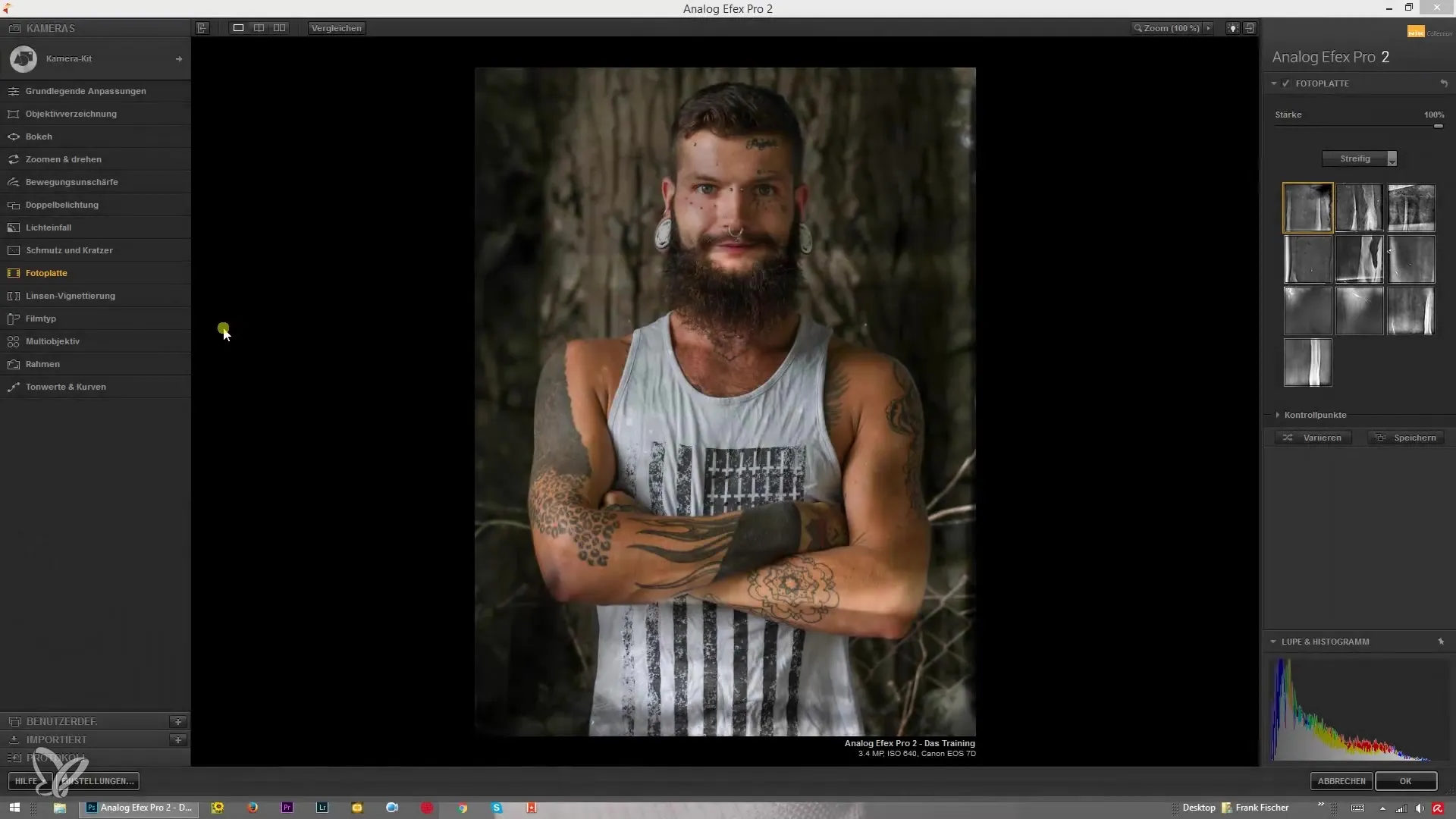
El primer paso es establecer la intensidad de la vignette. Puedes seleccionar qué tan oscuras quieres que sean las esquinas de tu imagen. Experimenta con los controles deslizantes para encontrar el efecto que más te guste.
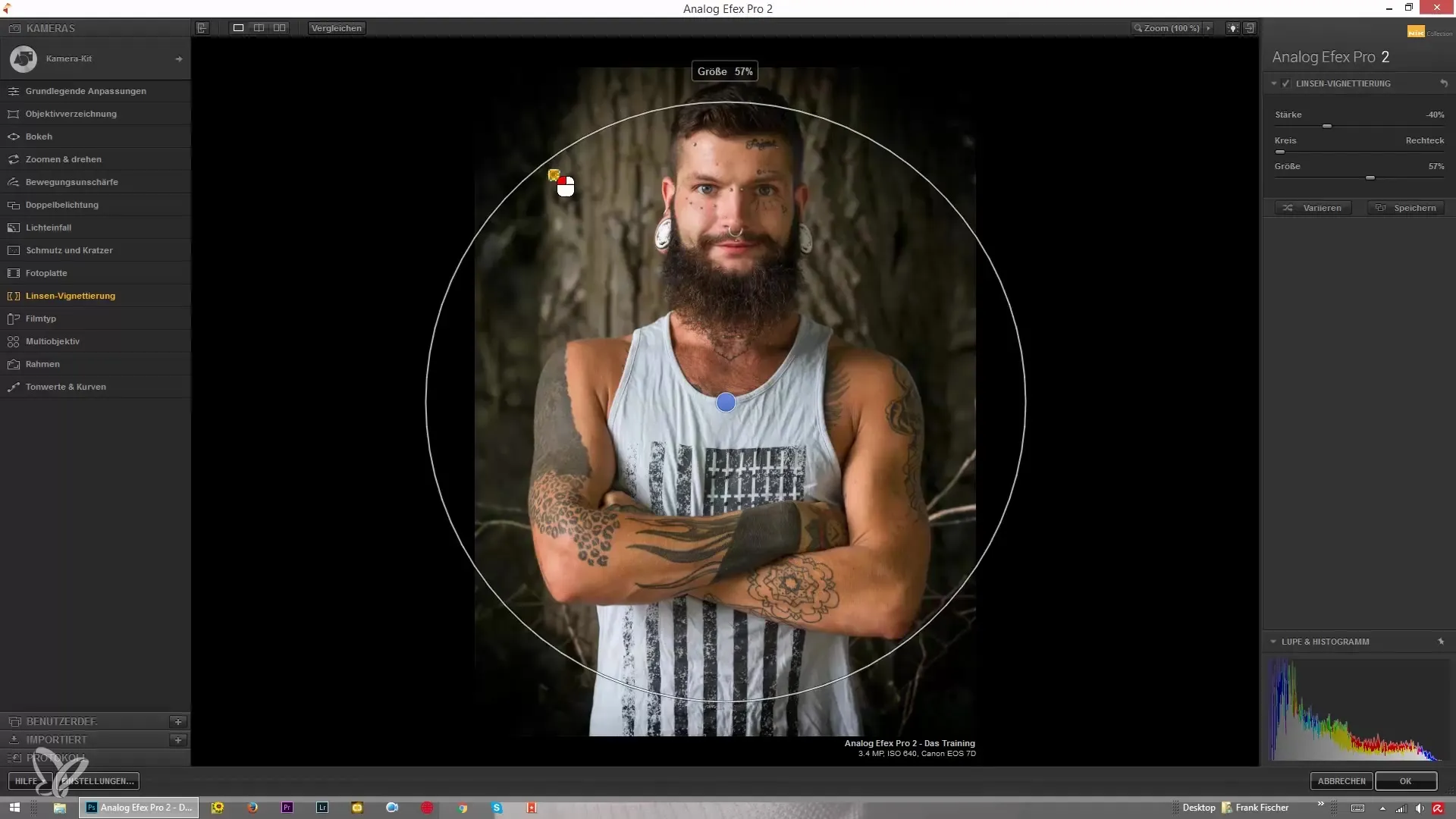
Con los controles para el tamaño de la vignette, puedes darle más o menos espacio a la vignette. Presta atención a cómo se comporta la vignette en los bordes mientras cambias el tamaño. Este es un punto importante para asegurarte de que tu enfoque principal se mantenga claramente visible.
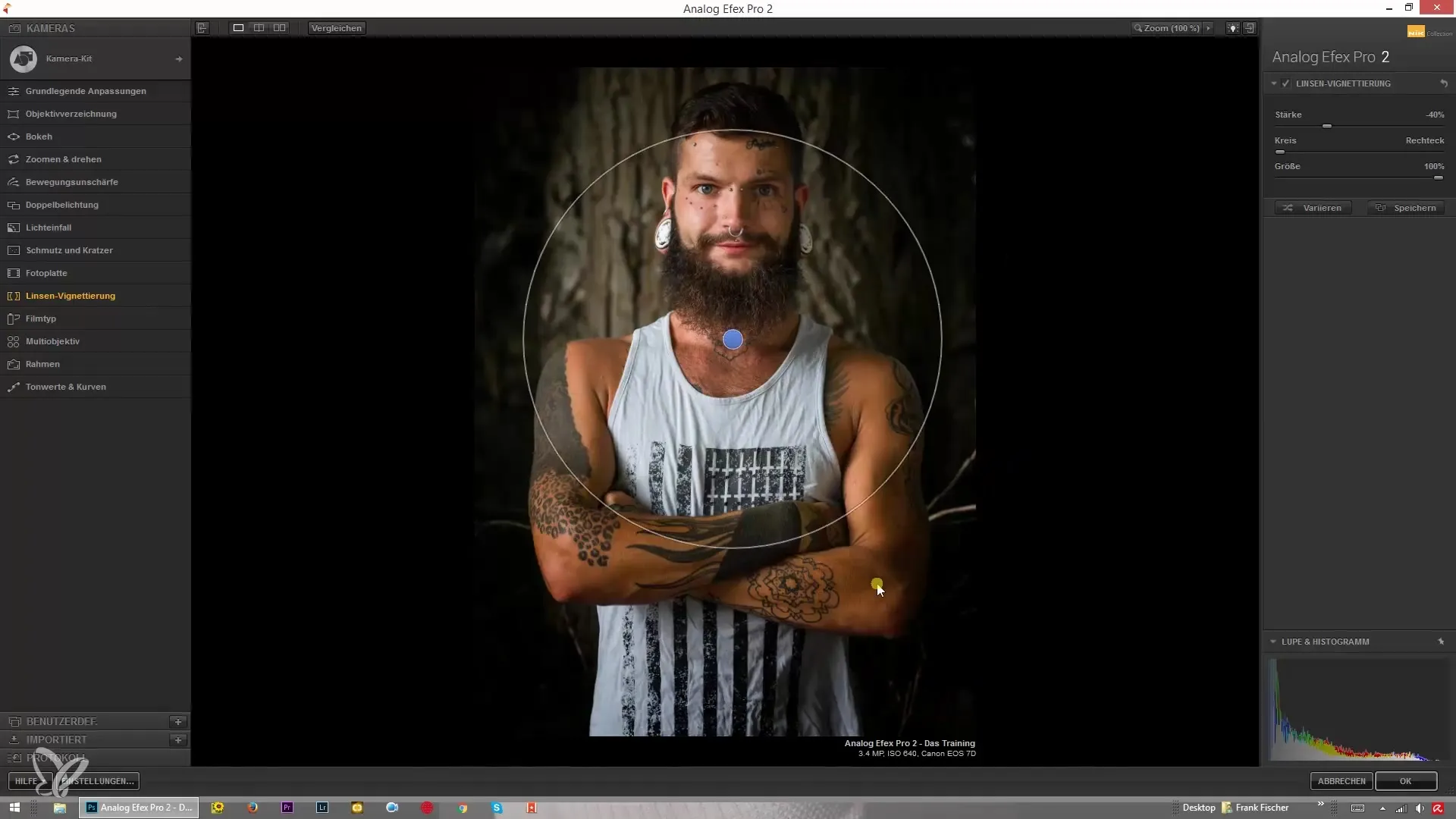
Si deseas resaltar el motivo principal en la imagen, puedes mover el centro de la vignette. Coloca este punto donde debe estar el enfoque principal, por ejemplo, en un rostro o un detalle del objeto.
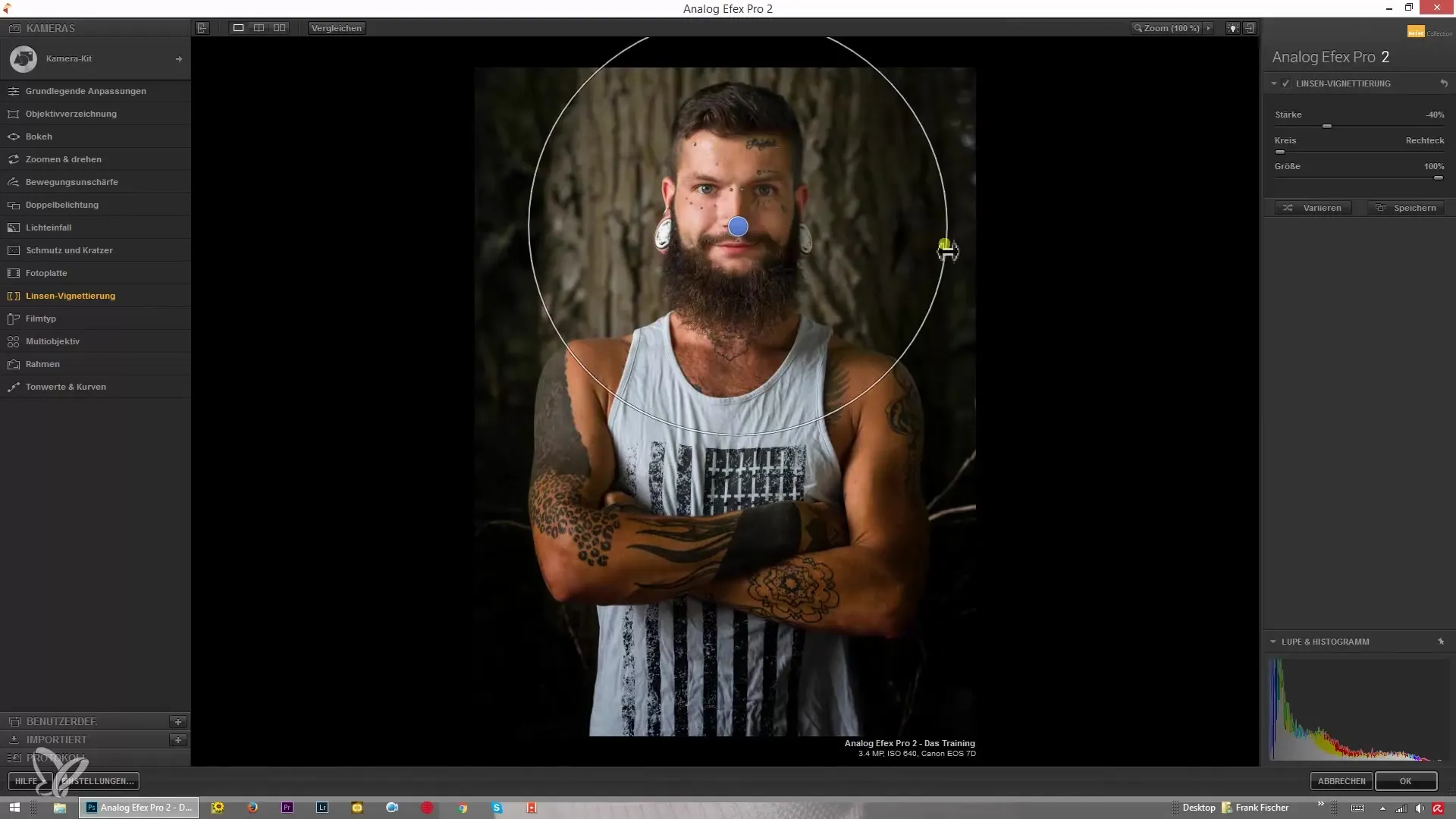
Si deseas lograr una vignette más intensa, puedes aumentar la intensidad hasta un área casi negra. Esto puede crear un efecto dramático, especialmente en imágenes con alto contraste.
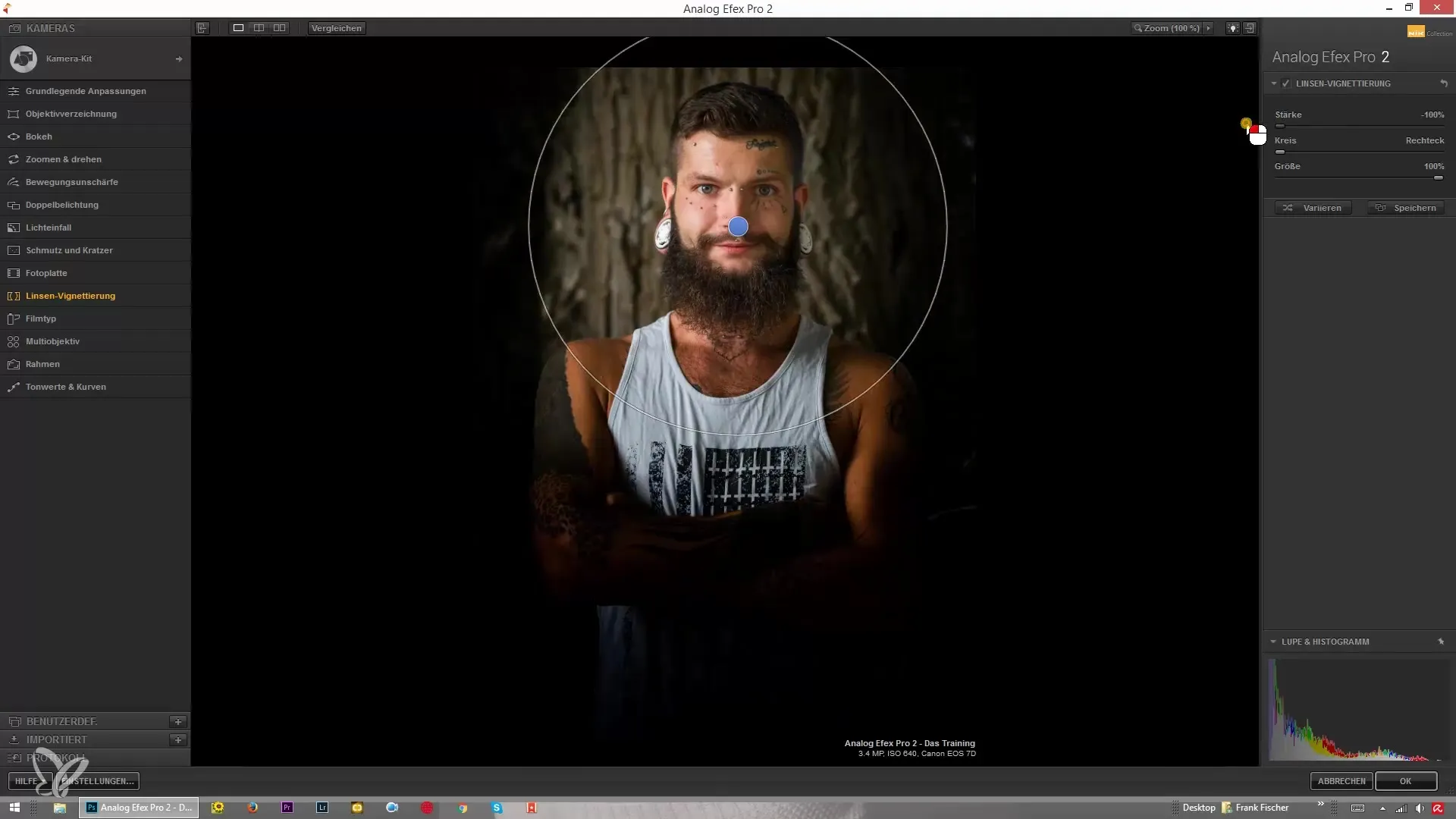
Para variar aún más la vignette, puedes ajustar el color. Tienes la opción de crear la vignette también en blanco, aunque esto se usa rara vez. Sin embargo, a veces una vignette blanca puede ser útil para ciertos propósitos creativos.
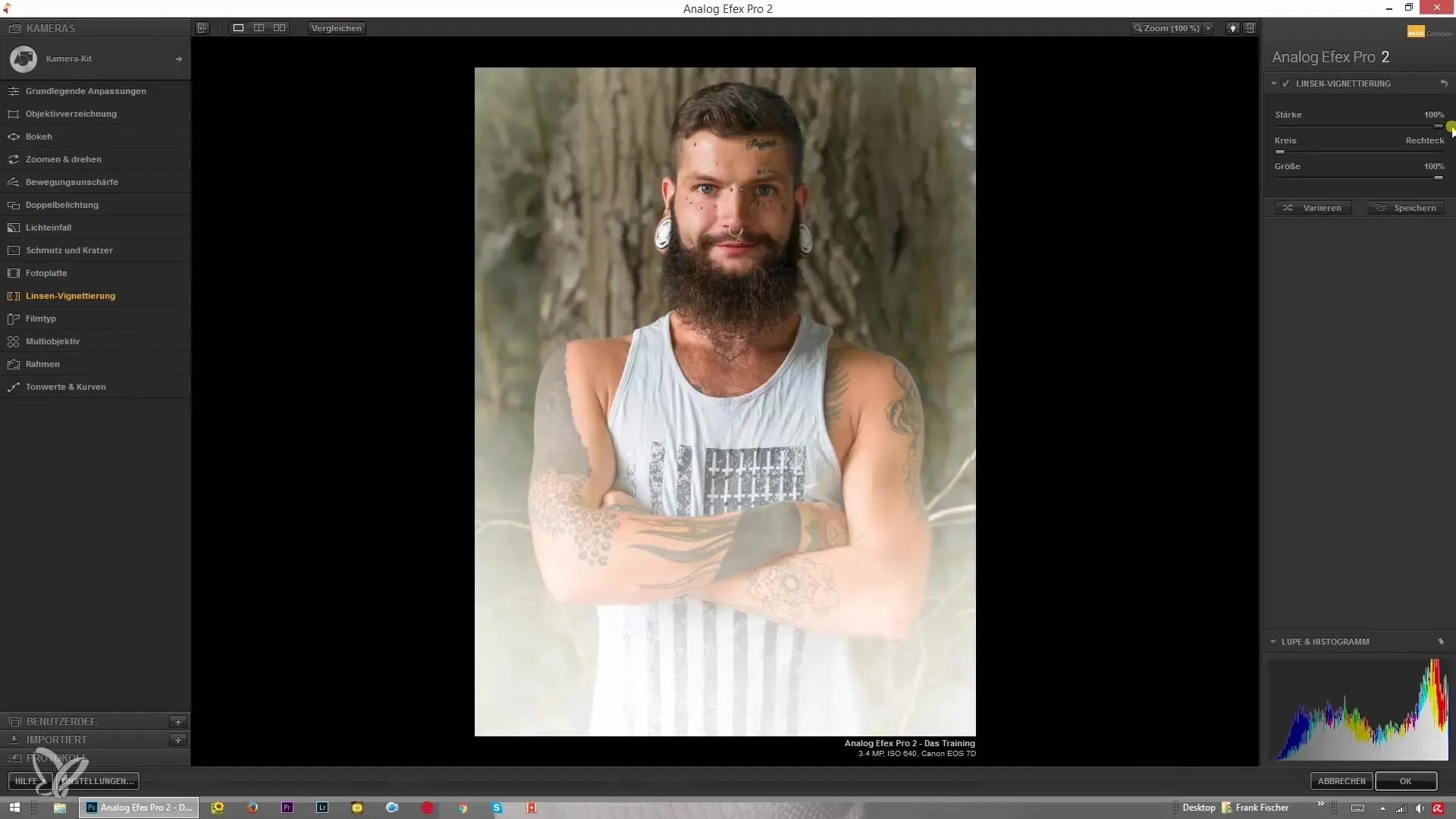
Para refinar el efecto, puedes cambiar la forma de la vignette. Mueve los controles deslizantes para ver las diferencias entre una vignette redonda y una cuadrada. Así podrás personalizar aún más el aspecto de tu imagen.
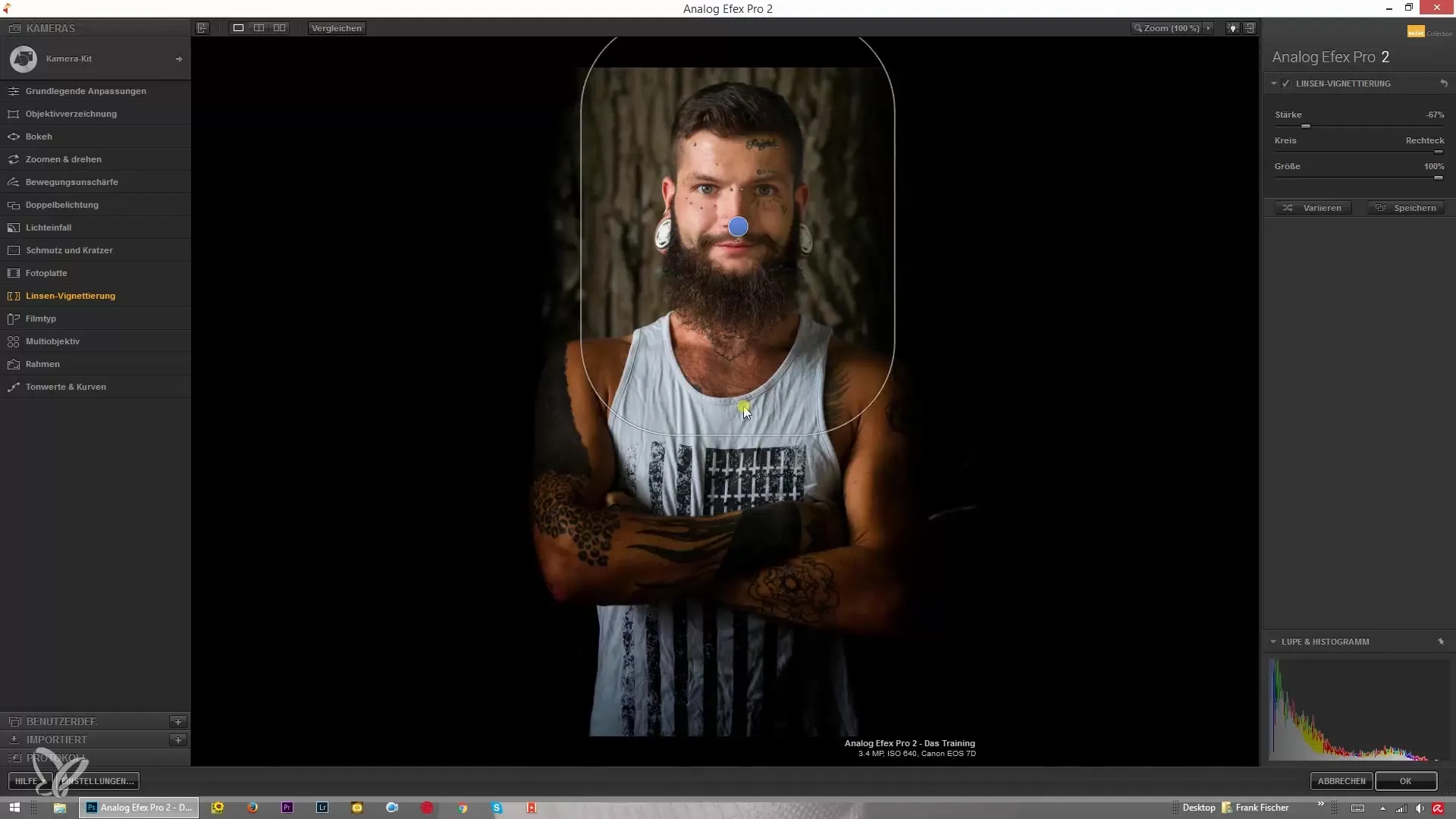
Asegúrate de mantener la vignette sutil. A menudo, un ajuste discreto es suficiente para mejorar el impacto general de la imagen. Un vignetting exagerado puede hacer que la imagen se vea poco natural.
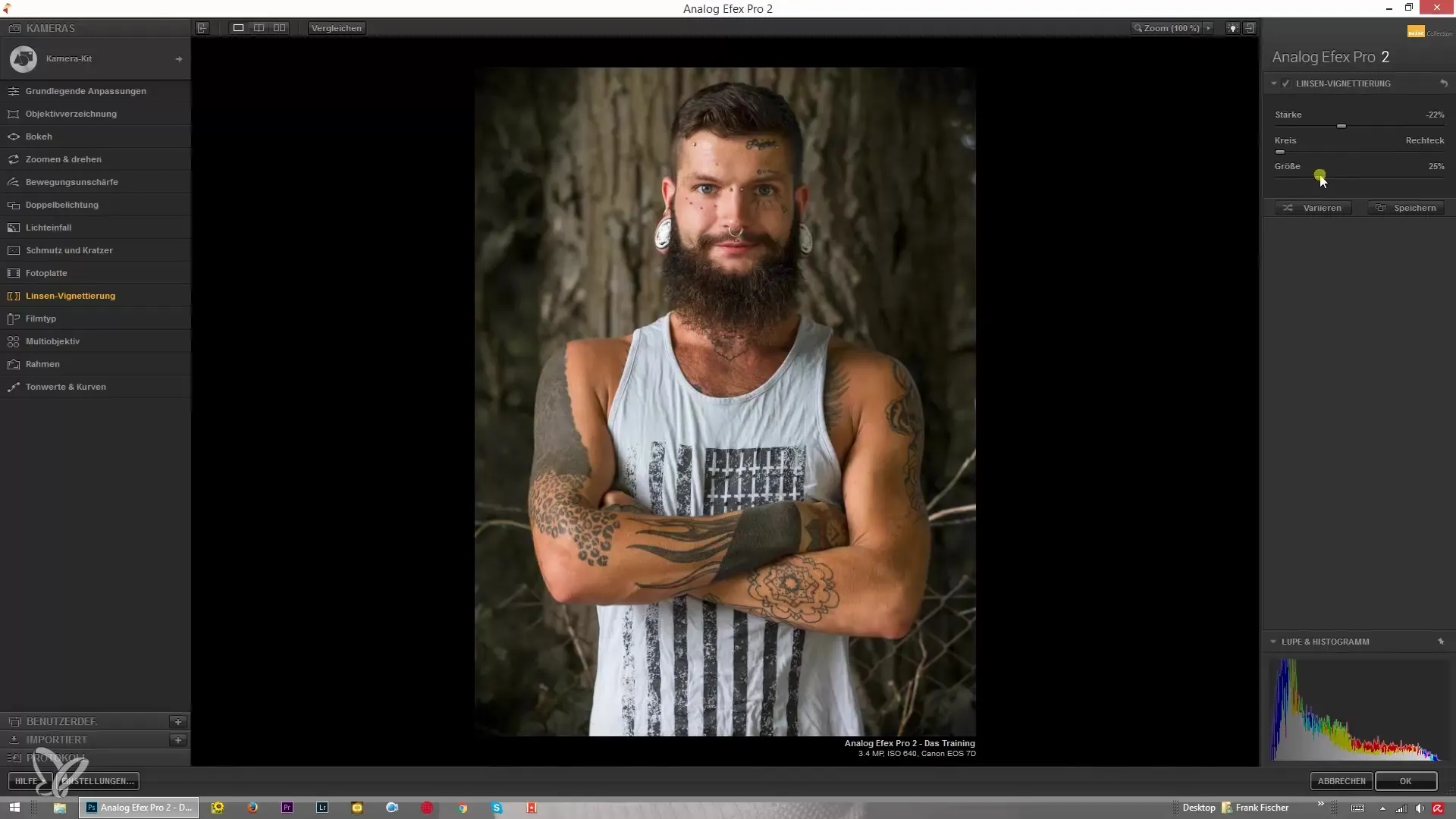
Cuando estés satisfecho con los ajustes, asegúrate de que el recorte completo de la imagen armonice bien y se logren los efectos deseados. Examina tu imagen editada y observa el efecto general de la vignetting.
Resumen – Vignettación con Analog Efex Pro 2: Guía paso a paso
Con Analog Efex Pro 2 puedes mejorar tus imágenes de manera rápida y fácil a través de una vignetting de lente. Al ajustar la intensidad, el tamaño y la forma de la vignette, puedes dirigir el enfoque hacia tu motivo principal y controlar el impacto de la imagen. Experimenta con diferentes ajustes para obtener los mejores resultados.
Preguntas frecuentes
¿Cómo agrego una vignette en Analog Efex Pro 2?Abre tu imagen en el programa y utiliza los efectos para ajustar la vignetting.
¿Puedo cambiar el color de la vignette?Sí, puedes crear tanto vignettes oscuras como claras, dependiendo del efecto deseado.
¿Cuál es la mejor intensidad para una vignette?Una intensidad discreta suele ser más efectiva para resaltar el motivo principal.
¿Es posible una vignette cuadrada?Sí, con Analog Efex Pro 2 tienes la opción de ajustar la forma de la vignette.


